|
现在的无线产品便宜了,很多家庭都购买了无线产品充分享受无线上网的乐趣。很多用户经常会遇到无线路由器的设置问题,这些问题导致最终无法上网。一般而言,不同的无线路由器设置也不太相同, 但设置原理相互之间不会差太多,可能某一个无线路由器多一个功能,那它的设置就不同。下文重点讲解在无线路由器设置中遇到的问题。
PC和无线路由连接
首先当然要正确连接无线路由器。配置无线路由器之前,必须将PC与无线路由器用网线连接起来,网线的另一端要接到无线路由器的LAN口上,然后将Modem出来的线路连接到无线路由器的WAN口,这样就ok了。如下图
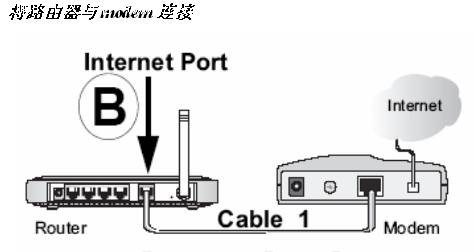
登陆到无线路由器的管理界面。在与无线路由器相连的PC的IE上输入192.168.1.1,多数的无线路由器默认管理IP是192.168.1.1,用户名和密码都是admin,具体的是哪款无线路由器可以参考相关的说明书,说明书上都有注明登陆无线路由器的管理界面的用户名和密码。
如果输入192.168.1.1之后,打不开地址,那就是PC的网络设置问题,打开连接属性,IP地址设置为192.168.1.x,(x为2到255数)其他的默认,网关可以不理。或者选择自动分配IP。

进入无线路由器的配置界面之后,系统会自动弹出一个“设置向导”。对于新手来说,按照“设置向导”下一步进行下去。其实,“设置向导”跟手动自己设置的项目是一回事。
在无线路由器的网络参数设置中,必须对LAN口、WAN口两个接口的参数设置。在实际应用中,很多用户只对WAN口进行了设置,LAN口的设置保持无线路由器的默认状态。
路由器的WAN口设置:
如果WAN口接出设备是动态分配IP,那应该选择动态IP用户,不过这种情况很少遇到,一般家庭都是才用PPPoE模式或者是静态IP的模式。要用到无线路由器拨号的用户,应该选择PPPoE模式,相应填入相应的ADSL用户名和用户密码。如果是固定IP接入到WAN口,则采用静态IP用户摸索,如果下图。
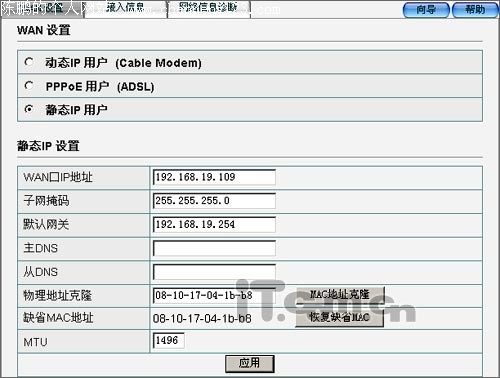
路由器的LAN口设置:
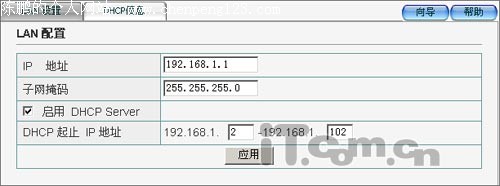
LAN口和WAN口的配置完成之后,下面我们要配置无线参数。在配置无线路由器时,严格来说没有步骤,笔者建议用户按照无线路由器配置页面中的次序进行配置。
无线配置:
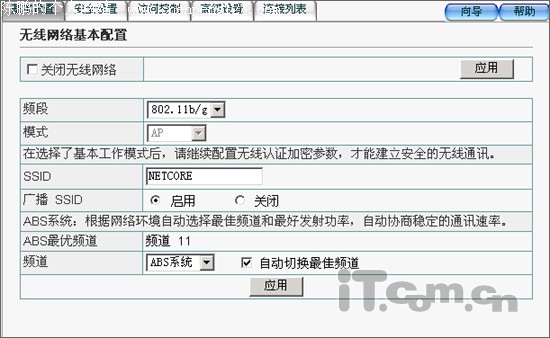
在基本设置中,当用户不需要无线网络时,可以选择关闭,这功能目前很多品牌都不具备。拥有14条信道选择,一般品牌多是11~13条信道,这里建议大家使用自动切换最佳频道。
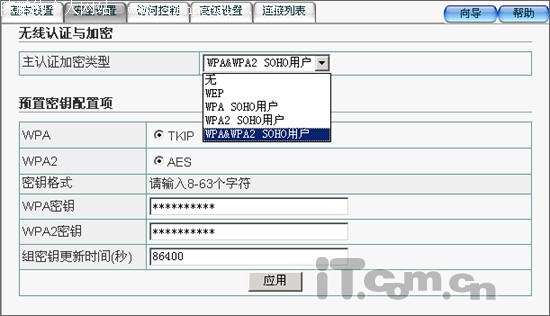
无线加密是一定要设置的,万一忘记设置密码,很有可能会被人盗用宽带,而且还有可能被入侵到电脑中,如果碰上的是个黑客高手,中植一些木马或病毒,那可够痛苦了。所以当开启无线网络后,一定要记得修改无线的加密。设置密码的方法都很简单,只要在无线路由器中设定一个密码,然后在无线网卡端输入即可。
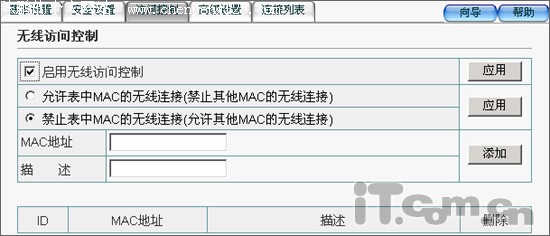
访问控制是通过MAC地址进行管理,有允许和禁止相向来管理,就好比MAC地址绑定管理一样。
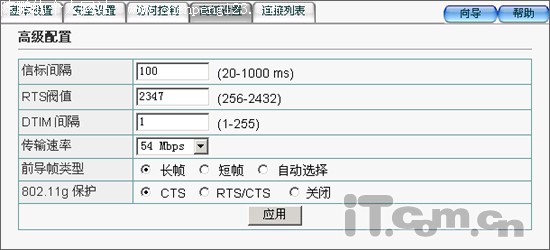
高级设置中建议选择自动,比如速率和前导帧类型。

连接列表中可看到无线连接的数量,分别有MAC地址、状态、频段、速度等。
设备的功能界面是全中文,另外还有快速向导和帮助,只要细心阅读帮助中的介绍,相信要设置好并不困难。这些设置完之后,在PC端启用相应的无线网络就可以上网了。
|
| 【字体:小 大】【发表评论】【加入收藏】【告诉好友】【打印此文】【关闭窗口】 |

